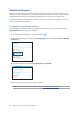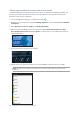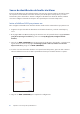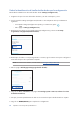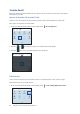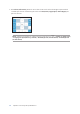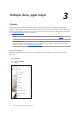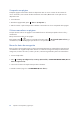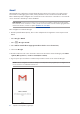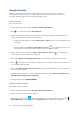User Guide
40
Capítulo 3: Trabajar duro, jugar mejor
Google Calendar
Dinamice su planificación y realice un seguimiento de todos sus eventos o recordatorios
importantes. Los eventos que cree o edite se sincronizarán automáticamente con todas las
versiones de Google Calendar en las que haya iniciado sesión.
Crear eventos
Para crear un evento:
1. En la pantalla Home (Inicio), pulse Google > Calendar (Calendario).
2. Pulse y, a continuación, pulse Event (Evento).
3. Escriba el nombre del evento y seleccione la fecha y hora para el mismo. Puede establecer el
evento como un evento de todo el día o periódico.
• Eventosdetodoeldía:EnelcampoAll day (Todo el día), mueva el control deslizante hacia
la derecha.
• Eventoperiódico:PulseMore options (Más opciones) > y, a continuación, seleccione
la frecuencia con la que desea que el evento vuelva a ocurrir o se repita.
4. Para establecer la zona horaria, pulse More options (Más opciones) > y, a continuación,
escriba el país cuya zona horaria desea mostrar.
5. En el campo Add location (Agregar ubicación), escriba el lugar o la ubicación del evento.
6. Pulse y, a continuación, seleccione o establezca la hora o día para obtener una notificación
o recordatorio sobre el evento.
7. En el campo Invite people (Invitar a personas), escriba las direcciones de correcto electrónico
de sus invitados al evento.
8. También puede agregar notas o datos adjuntos mediante el campo Add note (Agregar nota) o
Add attachment (Agregar datos adjuntos).
9. Cuando termine, pulse SAVE (GUARDAR).
Editar o quitar eventos
Para editar o quitar un evento:
1. En la pantalla Home (Inicio), pulse Google > Calendar (Calendario).
2. Pulse el evento que desea editar o eliminar.
3. Para editar el evento, pulse y realice los cambios necesarios. Para quitar el evento, pulse >
Delete (Eliminar) y, a continuación, pulse OK (Aceptar) para confirmar la eliminación.